自启动功能怎么关闭 win10如何禁止自启动程序
更新时间:2024-03-12 10:37:42作者:xiaoliu
在日常使用电脑的过程中,我们经常会遇到一些自启动的程序,它们会在系统开机后自动运行,给我们带来一定的困扰,而在Windows 10系统中,关闭自启动功能成为了许多用户关注的问题。如何禁止自启动程序呢?在本文中我们将介绍一些简单的方法来关闭Windows 10的自启动功能,帮助您更好地管理您的电脑。无论是为了提高开机速度,还是为了避免不必要的程序占用系统资源,关闭自启动功能都是一个不错的选择。
操作方法:
1.如图所示,打开电脑,然后点击电脑右下角箭头所指位置。
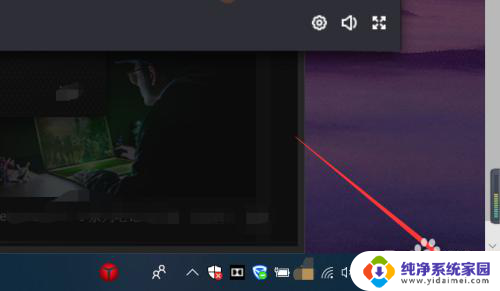
2.然后在下方 弹出的窗口中,点击下方选项中的所有设置。
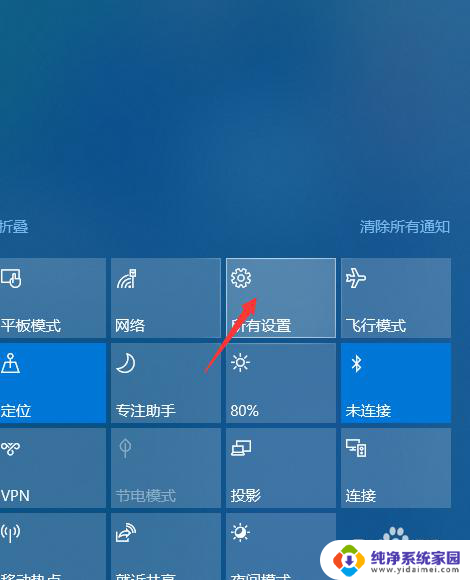
3.在弹出的系统所有设置的窗口中,点击箭头所指位置中的应用。
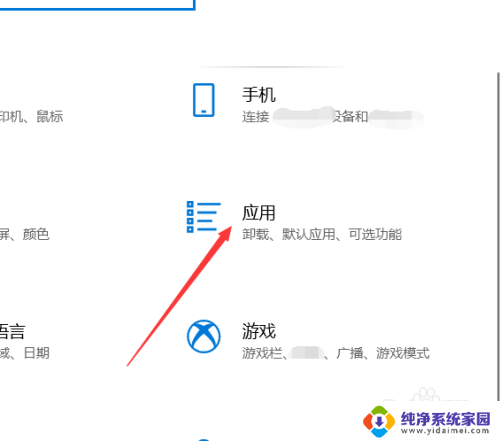
4.在应用选项中,点击设置左侧启动设置,进入启动页面中即可。
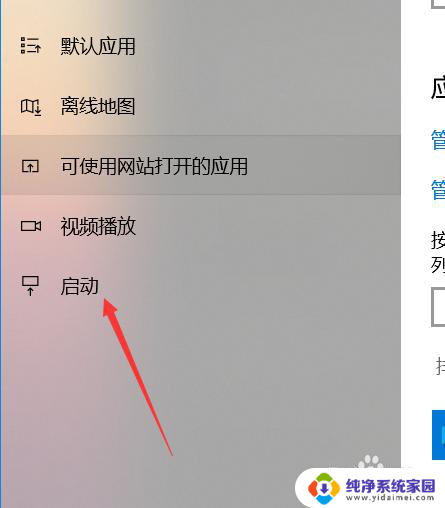
5.在启动该页面中,点击右侧的箭头所指位置即可进行软件自启动开关,这里可以参考一下下方的影响大小的提示。
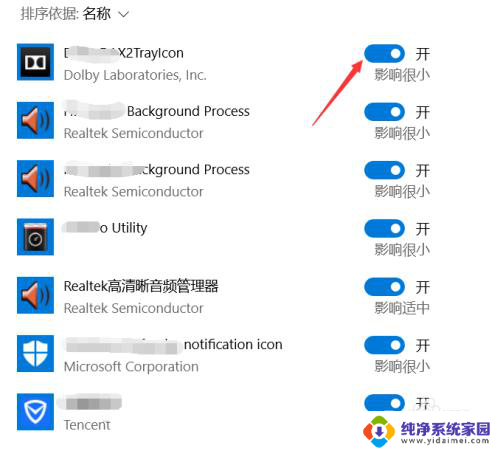
6.如图所示,如果想要关闭自启动。只需要点击下方的开,即可看到该位置将变为灰色的关,即代表关闭了自启动功能。
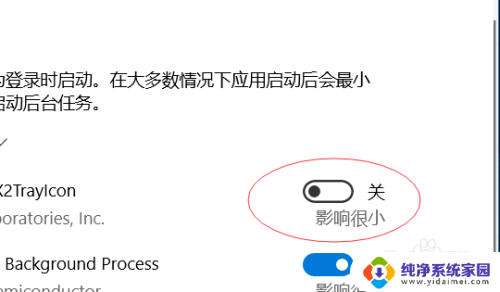
以上就是如何关闭自启动功能的全部内容,如果你遇到了这种情况,可以尝试按照以上方法解决,希望这对大家有所帮助。
自启动功能怎么关闭 win10如何禁止自启动程序相关教程
- 电脑关闭自启动 win10如何禁用自启动程序
- onedrive开机自启动怎么关闭 如何禁止Win10系统OneDrive开机自启动
- 怎么看开机自启动程序 如何关闭win10开机自启动的程序
- win10禁止软件自启动 win10系统如何关闭开机自启动
- 电脑开机软件自启权限设置在哪里 Win10如何禁止程序自启动
- 关闭开机自动启动项怎么设置 win10怎么关闭开机启动程序
- win10关闭开机启动软件 如何取消开机自动启动的软件程序
- windows10开机自动启动程序 win10如何管理自动启动的程序
- win10开机自启动软件怎么关闭 Win10如何关闭开机自启动项
- wps自动启动怎么关闭 Win10系统如何停止Wps智能助手的自动启动
- 怎么查询电脑的dns地址 Win10如何查看本机的DNS地址
- 电脑怎么更改文件存储位置 win10默认文件存储位置如何更改
- win10恢复保留个人文件是什么文件 Win10重置此电脑会删除其他盘的数据吗
- win10怎么设置两个用户 Win10 如何添加多个本地账户
- 显示器尺寸在哪里看 win10显示器尺寸查看方法
- 打开卸载的软件 如何打开win10程序和功能窗口